- SpreadJS 개요
- 시작하기
- JavaScript 프레임워크
- 모범 사례
-
기능
- 통합 문서
- 워크시트
- 행 및 열
- 헤더
-
셀
- 셀 작업하기
- 셀 유형
- 셀 서식
- 셀 상태
- 셀 범위
- 더티 상태 가져오기
- 셀 버튼
- 셀 드롭다운
- 셀 메모
- 하이퍼링크
- 자동 셀 병합
- 자동 맞춤
- 데이터 자동 채우기
- 마스크 입력
- 셀에 맞게 축소
- 셀 오버플로우
- 셀 오버플로우 시 생략 부호 또는 툴팁 표시
- 셀 정렬 및 들여쓰기
- 셀 패딩과 라벨 스타일
- 셀 병합
- 셀 태그
- 스타일
- 셀 꾸미기
- 셀 색상
- 테두리, 대각선, 눈금선
- 따옴표 접두사
- 잘라낸/복사한 셀 삽입
- 셀의 텍스트 회전
- 텍스트 방향
- 텍스트 장식
- 서식 있는 텍스트(Rich Text)
- 텍스트 줄바꿈
- 드래그 앤 드롭
- 드래그 및 병합
- 편집
- 워터마크
- 0 값이 있는 셀에 0 표시
- IME 모드
- 패턴 채우기 및 그라데이션 채우기
- 붙여넣기 옵션
- 데이터 바인딩
- 테이블 시트
- 간트 시트
- 리포트 시트
- 데이터 차트
- SpreadJS에서의 JSON 스키마
- SpreadJS 파일 형식
- 데이터 유효성 검사
- 조건부 서식
- 정렬
- 그룹
- 수식
- 직렬화
- 키보드 동작
- 도형
- 움직이는 개체
- 바코드
- 차트
- 스파크라인
- 표
- 피벗 테이블
- 슬라이서
- 인쇄
- 테마
- 문화권
- AI 도우미
- SpreadJS 템플릿 디자이너
- SpreadJS 디자이너 컴포넌트
- 터치 지원
- 수식 참조
- 가져오기 및 내보내기 참조
- 자주 사용하는 이벤트
- API 문서
- 릴리스 노트
드래그 채우기
SpreadJS는 사용자가 셀을 선택하고 동일하거나 다른 값으로 다른 셀을 채울 수 있도록 하는 드래그 채우기(drag fill) 옵션을 제공합니다. 채우기 유형은 선형(linear), 증가(growth), 날짜(date) 또는 자동(automatic)으로 설정할 수 있으며, 채우기 방향도 지정할 수 있습니다. 단계(step) 및 종료(stop) 값과 같은 추가 옵션도 설정할 수 있습니다.
셀이나 블록을 선택하고 선택 영역 모서리에 있는 사각형 위로 마우스 포인터를 이동합니다. 마우스 포인터는 채우기 범위를 확장할 수 있는 플러스(+) 모양으로 변경됩니다.
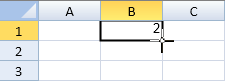
아래 이미지는 범위를 확장하고 마우스를 놓는 모습을 보여줍니다.
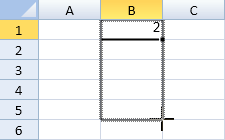
아래 이미지는 플러스 기호를 클릭하여 표시되는 추가 채우기 옵션 메뉴를 보여줍니다:
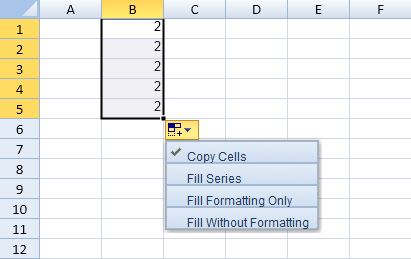
드래그 채우기는 대상 범위에 병합된 셀이 포함된 경우에는 지원되지 않습니다. 또한 조건부 서식이 적용된 범위나 필터링된 범위에는 드래그 채우기가 적용되지 않습니다.
options.allowUserDragFill 속성을 사용하여 드래그 채우기 허용 여부를 지정할 수 있습니다. fillAuto 메서드를 사용하면 프로그래밍 방식으로 채우기 유형을 지정할 수 있습니다.
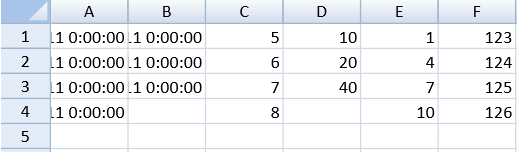
다음 코드 샘플은 셀 범위를 자동 채우는 방법을 보여줍니다.
spread.options.allowUserDragFill = true;
activeSheet.setValue(0, 0, new Date(2011, 1, 1));
activeSheet.setValue(0, 1, new Date(2011, 2, 9));
activeSheet.setValue(0, 2, 5);
activeSheet.setValue(0, 3, 10);
activeSheet.setValue(0, 4, 1);
var start = new GC.Spread.Sheets.Range(0, 0, 1, 1);
var r = new GC.Spread.Sheets.Range(0, 0, 4, 1);
activeSheet.fillAuto(start, r,
{
fillType: GC.Spread.Sheets.Fill.FillType.date,
series: GC.Spread.Sheets.Fill.FillSeries.column,
fillDirection: GC.Spread.Sheets.Fill.FillDirection.down,
unit: GC.Spread.Sheets.Fill.FillDateUnit.day,
step: 1,
stop: new Date(2011, 2, 11)
});
start = new GC.Spread.Sheets.Range(0, 1, 1, 1);
var r2 = new GC.Spread.Sheets.Range(0, 1, 4, 1);
activeSheet.fillAuto(start, r2,
{
fillType: GC.Spread.Sheets.Fill.FillType.date,
series: GC.Spread.Sheets.Fill.FillSeries.column,
fillDirection:GC.Spread.Sheets.Fill.FillDirection.down,
unit: GC.Spread.Sheets.Fill.FillDateUnit.day,
step: 1,
stop: new Date(2011, 2, 11)
});
start = new GC.Spread.Sheets.Range(0, 2, 1, 1);
var r3 = new GC.Spread.Sheets.Range(0, 2, 4, 1);
activeSheet.fillAuto(start, r3,
{
fillType: GC.Spread.Sheets.Fill.FillType.auto,
series: GC.Spread.Sheets.Fill.FillSeries.column,
});
start = new GC.Spread.Sheets.Range(0, 3, 1, 1);
var r4 = new GC.Spread.Sheets.Range(0, 3, 4, 1);
activeSheet.fillAuto(start, r4,
{
fillType: GC.Spread.Sheets.Fill.FillType.growth,
series: GC.Spread.Sheets.Fill.FillSeries.column,
step:2,
stop:55
});
start = new GC.Spread.Sheets.Range(0, 4, 1, 1);
var r5 = new GC.Spread.Sheets.Range(0, 4, 4, 1);
activeSheet.fillAuto(start, r5,
{
fillType: GC.Spread.Sheets.Fill.FillType.linear,
series: GC.Spread.Sheets.Fill.FillSeries.column,
step:3,
stop:20
});
activeSheet.setValue(0, 5, 123);
var r6 = new GC.Spread.Sheets.Range(0, 5, 4, 1);
activeSheet.fillAuto(new GC.Spread.Sheets.Range(0, 5, 1, 1), r6,
{
fillType: GC.Spread.Sheets.Fill.FillType.auto,
series: GC.Spread.Sheets.Fill.FillSeries.column,
});드래그 채우기 사용 시 유효하지 않은 범위 찾기
드래그 채우기(drag fill) 중 유효하지 않은 작업이 발생할 경우, invalidOperation 이벤트를 통해 데이터 범위 및 행/열 수 등의 정보를 확인할 수 있습니다.
InvalidOperation 이벤트 인자에는 invalidType이 dragFill일 때 채우기 작업에 사용된 범위를 반환하는 fillRange 라는 매개변수가 제공됩니다.
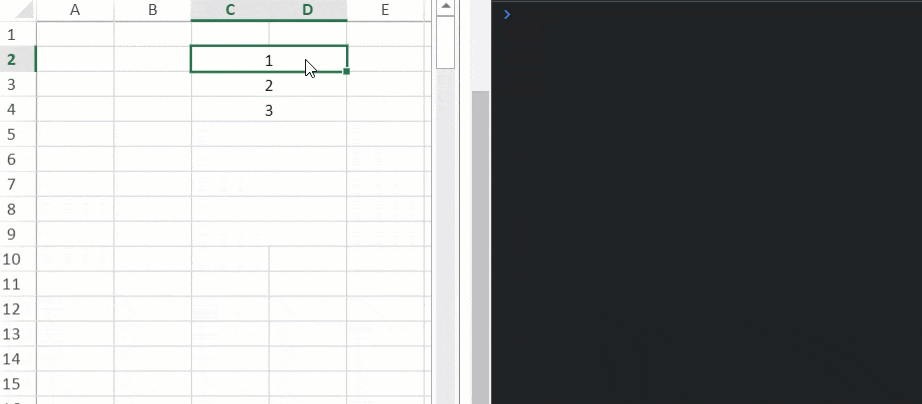
다음 코드 샘플은 드래그 채우기 작업 중 유효하지 않은 범위에 대한 정보를 가져오는 방법을 보여줍니다.
// Workbook과 Worksheet 구성
var spread = new GC.Spread.Sheets.Workbook("ss");
var activeSheet = spread.getActiveSheet();
// allowCopyPasteExcelStyle true 설정
spread.options.allowCopyPasteExcelStyle = true;
spread.bind(GC.Spread.Sheets.Events.InvalidOperation, (e, args) => {
// 이 코드는 드래그 채우기 작업이 수행될 때 유효하지 않은 범위를 등록합니다.
if (args.invalidType == GC.Spread.Sheets.InvalidOperationType.dragFill)
console.log(args.fillRange);
});

